Pengenalan Dasar WordPress #1: Apa Itu Pages & Posts

Apa itu Pages & Posts di WordPress, lalu apa perbedaan antara keduanya? Temukan jawaban dari pertanyaan tersebut di dalam artikel ini.
Pengenalan Dasar WordPress #1: Apa itu Pages & Posts akan menjadi Judul Topik dalam artikel kali ini. Di artikel ini, saya tidak lagi membahas Apa itu WordPress dan Bagaimana cara Install WordPress, karena sudah dibahas di artikel sebelumnya.
Tips Penting: Baca Artikel tentang Cara Install WordPress (Kurang dari 5 Menit) di Berbagai WebhostingJadi di artikel ini, Anda akan mempelajari tentang:
- Dashboard WP Admin dari WordPress
- Apa itu Pages & Posts di WordPress
- Text Editor di WordPress
- Apa itu Category Posts & Tags
Dashboard WP Admin dari WordPress
Jika Anda sudah berhasil install WordPress, Anda biasanya menerima sebuah Email yang berisikan informasi penting antara lain:
- URL Website, inilah URL yang digunakan untuk mengakses Tampilan Depan Website Anda
- URL Dashboard WP Admin, di sinilah tempat di mana Anda akan melakukan berbagai pengaturan untuk Website Anda
- Username & Password WP Admin untuk mengakses masuk ke dalam WP Admin

Jika Anda akses URL Website, secara default, maka tampilan Websitenya seperti yang tampak di atas. Oh ya, tampilan di atas merupakan default dari WordPress versi 4.4.2. Apabila Anda menemukan tampilan yang mungkin berbeda, hal itu dikarenakan WordPress Version yang berbeda. Dari waktu ke waktu WordPress itu akan diperbarui, dengan penyempurnaan terus menerus. Anda tidak perlu bingung, pada prinsipnya sama.
URL Dashboard WP Admin
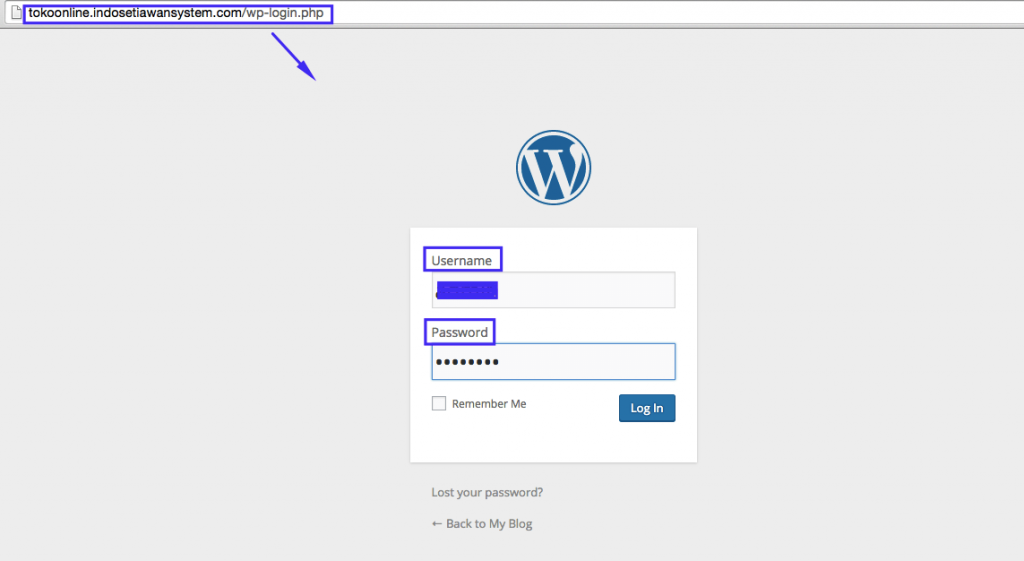
Jadi ada 2 cara untuk mengakses Dashboard WP Admin:
- NamaWebsiteAnda.com/wp-admin
- NamaWebsiteAnda.com/wp-login.php
Segala sesuatu perubahan yang dilakukan di Dashboard WP Admin akan berefek / berdampak di Tampilan Depan Website. Di dalam WP Admin, Anda dapat melakukan banyak hal seperti tambahkan page & post baru, plugins dan pengaturan lainnya sesuai apa yang Anda ingin tampilkan di Tampilan Depan Website Anda.
Apa itu Pages & Posts di WordPress
Pages

Contoh WordPress Pages
Page inilah yang nantinya akan dijadikan sebagai Menu dari Website Anda. Jumlah Page yang Anda buat dalam website biasanya tidaklah sebanyak jumlah Posts.
Posts
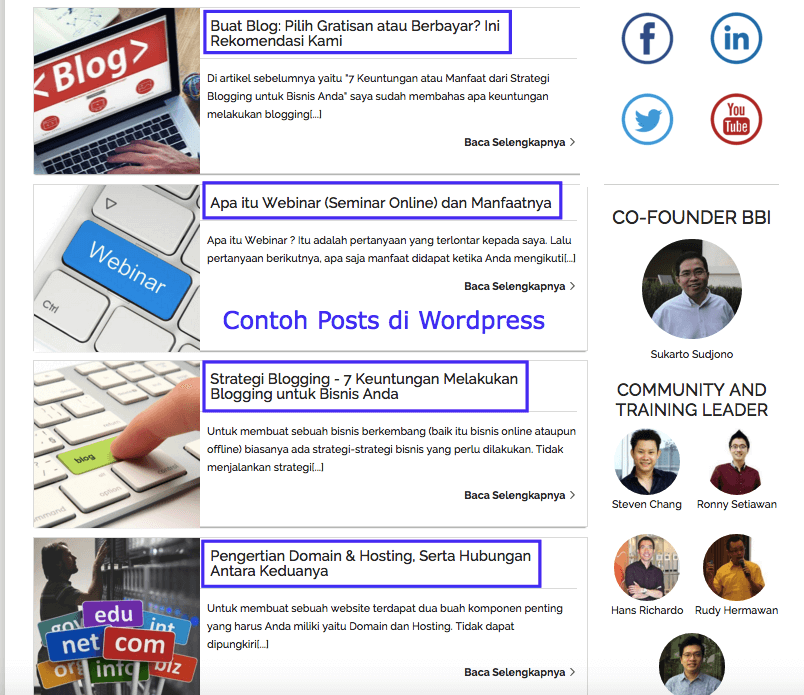
Contoh WordPress Posts
Saat Anda membuat Posting terbaru, maka tanggal dan waktu tersimpan di WordPress. Tanggal dan waktu inilah yang terhubung di RSS Feed, di mana para pembaca yang sudah subscribe di Website Anda, akan mendapatkan notifikasi apabila ada update artikel terbaru.
Perbedaan Page dan Post di WordPress
Jika Anda perhatikan secara sekilas memang tidak terlalu berbeda jauh, tetapi WordPress membedakan Pages & Posts tersebut sesuai fungsinya masing masing. Di bawah ini adalah perbedaan antara Pages & Posts di WordPress
PAGES
POSTS
– Bersifat Statis
– Bersifat Dinamis
– Tidak Berhubungan dengan Kronologi Waktu
– Berhubungan dengan Kronologi Waktu
– Digunakan untuk membuat Halaman Profil, About, Contact, Homepage
– Digunakan untuk membuat Artikel Berita, Blog
– Dapat dikelompokkan sebagai hierkari Menu Navigasi
– Dapat dikelompokkan sebagai Category Posts & Tags
– Tidak Termasuk di dalam RSS Feed
– Termasuk di dalam RSS Feed
– Jarang diupdate
– Sering diupdate dari waktu ke waktu
Kesimpulan
Jadi secara singkat, kapan menggunakan Pages dan Posts? Di saat Anda membuat yang ada kaitannya dengan urutan waktu kronologi maka gunakanlah Posts. Sebaliknya apabila halaman tersebut tidak ada urutan waktu kronologi, maka gunakanlah PagesCara Membuat Page dan Post Baru di WordPress
Pada prinsipnya hampir sama untuk membuat Page atuapun Post Baru di WordPress. Masuk ke Dashboard WP Admin Anda, lalu pilih menu- Membuat Page Baru
- Pages – Add New

Cara Membuat Page Baru
- Membuat Post Baru
- Posts – Add New

Cara Membuat Post Baru
Cara Mengedit / Ubah Page dan Post di WordPress
Baik Page ataupun Post, caranya hampir sama untuk mengeditnya. Masuk ke Dashboard WP Admin, lalu pilih menu- Edit Page
- Pages – All Pages
- Pilih Page yang ingin diedit, lalu klik Edit
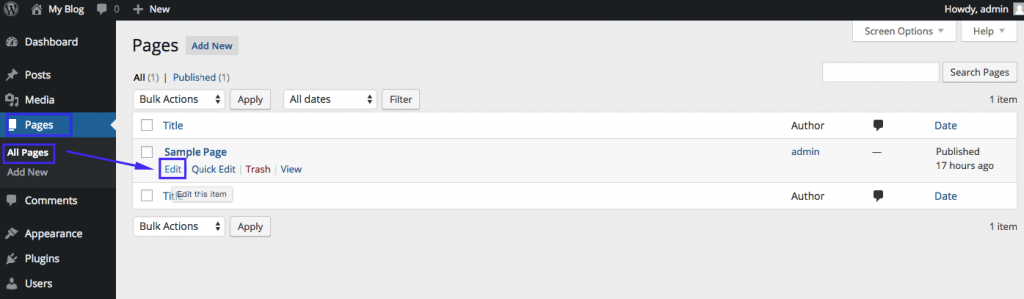
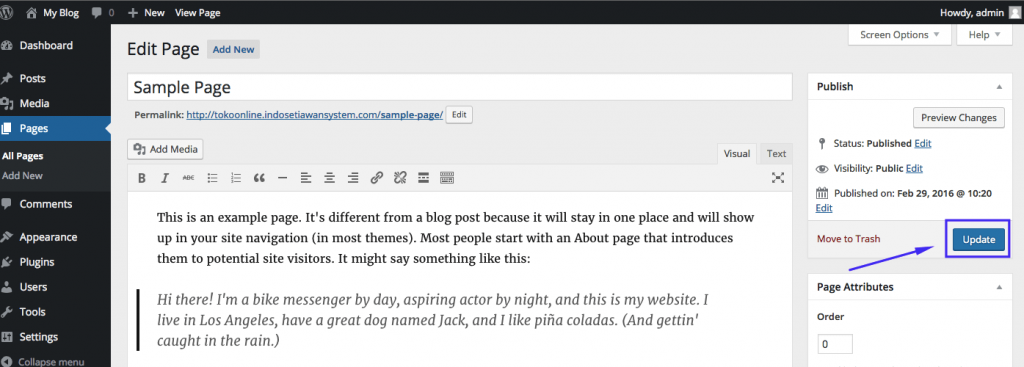
- Edit Post
- Posts – All Posts
- Pilih Post yang ingin diedit, lalu klik Edit
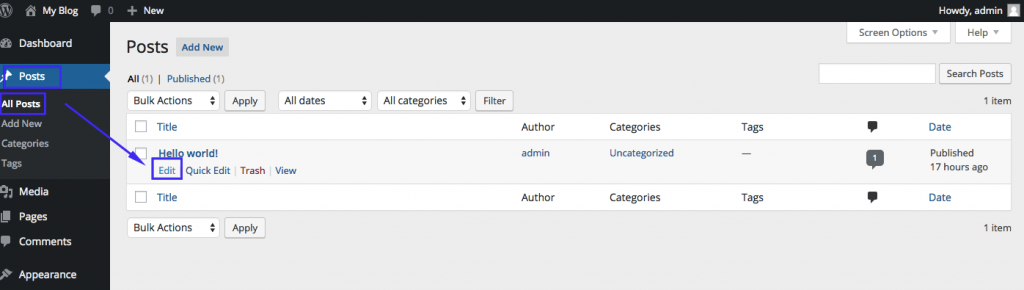
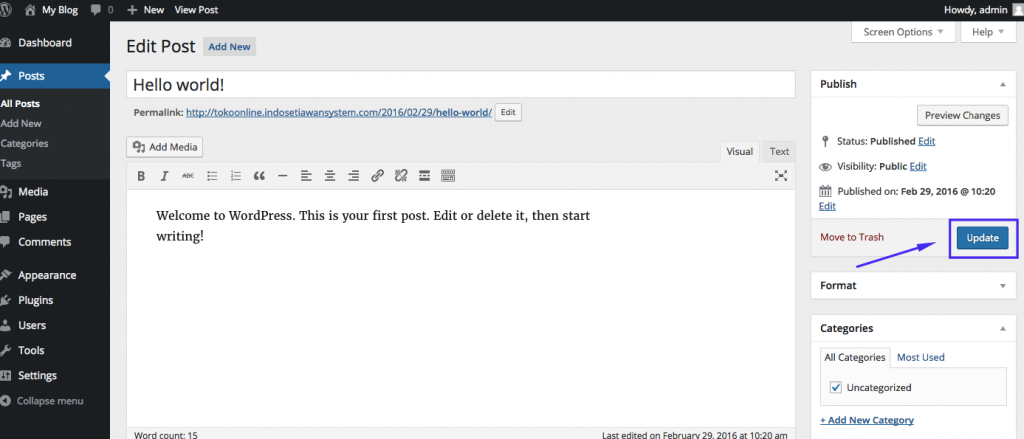
Jika proses editing telah selesai, silakan klik Tombol Update untuk menyimpan perubahannya
Cara Menghapus Page dan Post di WordPress
Untuk menghapus Page ataupun Post, caranya pun hampir sama. Masuk ke Dashboard WP Admin, lalu pilih menu- Menghapus Page
- Pages – All Pages
- Pilih Page yang ingin dihapus, lalu klik Trash

Delete Pages
- Menghapus Post
- Posts – All Posts
- Pilih Post yang ingin dihapus, lalu klik Trash
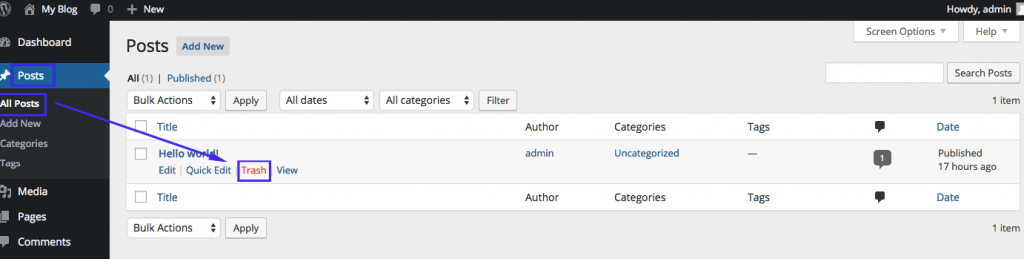
Delete Posts WordPress
Text Editor di WordPress
Saat Anda membuat Page & Post di WordPress, Anda dapat melakukan berbagai hal seperti layaknya di Editor pada umumnya antara lain- Edit Font
- Bold (cetak tebal),
- Italic (cetak miring),
- Strikethrough (garis coret),
- Underline (garis bawah),
- Bulleted List / Numbered List
- Align Left, Align Right, Align Center
- H1, H2
- Add Media, tambahkan gambar
- Hyperlink, membuat text yang dapat diklik sehingga menuju sebuah link lainnya
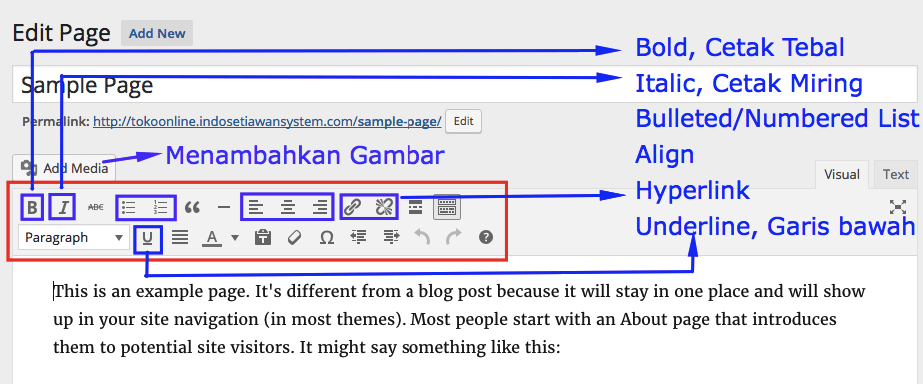
Apa itu Category Posts & Tags
Category Post dibuat untuk mengelompokkan Posts Anda ke dalam topik topik tertentu. Hal ini bertujuan membantu para pembaca Website Anda, kategori Artikel apa saja yang ada di dalam Website Anda. Secara default, WordPress telah membuatkan untuk Anda, dengan nama Uncategorized.Tugas Anda adalah menentukan kategori post di dalam Website Anda. Jika Anda membuat Blog, maka Anda perlu menentukan dari awal kategori apa saja yang ada di dalam Website Anda. Dalam sebuah Website, jumlah kategori berkisar 5-7 kategori saja.
Satu Post dapat dikelompokkan ke dalam 1 atau lebih kategori
Untuk mengakses Category Posts di WordPress, silakan masuk ke Dashboard WP Admin, lalu pilih menu
- Posts – Categories
- Di sini Anda dapat melakukan penambahan, edit, ataupun hapus kategori post Anda

Tags Post dibuat untuk menggambarkan dari sebuah Post tertentu. Jadi tags ini bersifat lebih spesifik / bagian terkecil yang menggambarkan Post yang bersangkutan.
Jumlah Tags dalam sebuah Posts tidak terbatas, tetapi biasanya disarankan hanya menggunakan 4-5 Tags saja dalam satu Post
Untuk Mengakses Tags Post di WordPress, silakan masuk ke Dashboard WP Admin, lalu pilih menu
- Posts – Tags
- Di sini Anda dapat melakukan penambahan, edit ataupun hapus Tags post Anda
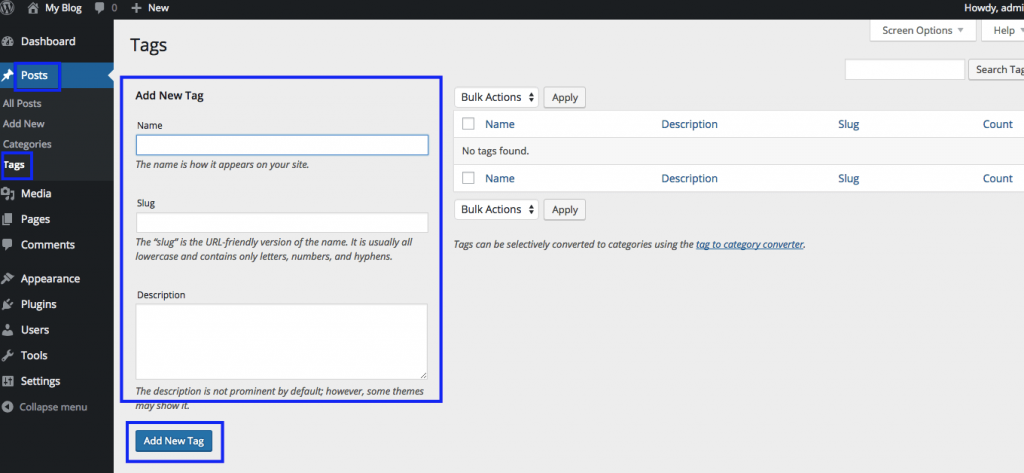
Komentar
Posting Komentar